 ゴリラ
ゴリラ
ARROWS Be4は「シニア向けスマホ」として2020年6月に発売されました。
しかしいくら「シニア向け」と言われても、スマホ操作はやはり不安があります。
僕も70近くになる母親がいますが、この年代へのスマホ選びはかなり難しいです。
そこでこの記事では、ARROWS Be4を実際に触りまくった僕が「これはよかった」「これは微妙だった」という点をお伝えします。
シンプルな記事ですので「自分の親のスマホをARROWS Be4にするべきか」についての参考にしていただければと思います。
この記事で紹介する機能はシンプルモード以外は「おまけ」のような機能なので、シンプルモードが使えそうであれば購入していいかと思います。
この記事は「僕が実際にARROWS Be4を触って感じたこと」をメインに書いているので、スペックの詳細や数字的なことは以下の記事をどうぞ。
※ 正直スマホはアフィリエイトプログラムに参加しています(メディアポリシー)。
※この記事の更新日は冒頭に記載のとおりです。最新の情報は各社公式サイトおよびオンラインショップでご確認ください。
ちなみに…
ドコモを契約するなら、
- 事務手数料(3,850円)なし
- オプション・しつこい営業なし
- 来店・待ち時間なし
- 24時間いつでも契約できる
オンラインショップがおすすめです。
\手数料3,850円が無料/
最新の在庫は一覧ページでサクッと確認できます!
ドコモの旧iPhoneが買いやすくなりました!いつでもカエドキプログラムの2年間の負担額が大幅に下げられています。在庫限りです。
- iPhone 14(128GB)
67,650円→ 実質 22,033円 - iPhone SE(第3世代)
37,730円→ 実質 22,154円
目次
動画でも紹介しています
このような説明は映像で見た方がわかりやすい面も多いので、YouTubeに動画もアップしています。
動画の方がいい人はぜひどうぞ(チャンネル登録もしてくれると嬉しいです)。
シンプルモードが気に入ったら「買い」
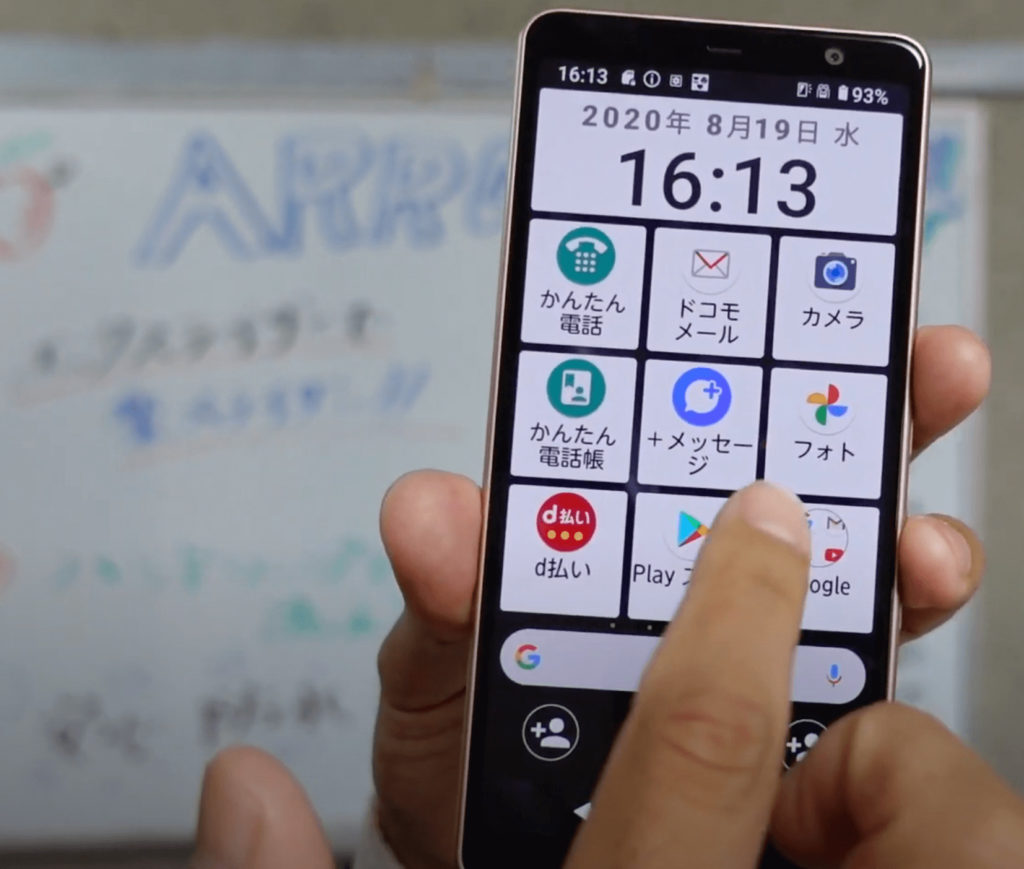
冒頭でも書きましたが、ARROWS Be4が気にいるかどうかの7割くらいは「シンプルモード」が気にいるかどうかによります。
シンプルモードとは、ホーム画面が上の写真のようにシンプルに整理されているモードです。
普通のスマホのようにホーム画面のアプリを移動したり、ウィジェットを置いたりしていじることができません。
ひとつひとつのアイコンも大きく設置されていて見やすいので、この画面が気にいるようであればARROWS Be4を買ってほぼ間違い無いでしょう。
それに加えて以下では
- かんたんでんわ
- ケータイキーボード
- 短縮ダイヤル
の3つを紹介します。
かんたんでんわで迷わず電話できる

上の写真が「かんたんでんわ」の画面です。
大して変わったところのない電話アプリの画面ですが、これがいいのです。
今時の電話アプリは、やれ電話帳だ通話履歴だと、余計な情報が表示されすぎて困ります。
電話番号を押して「電話をかける」を押すだけというシンプル設計なのでシニアも安心です。
ケータイキーボードでガラケー時代の使い心地そのまま

「ケータイキーボード」で、上の写真のような画面で文字入力ができます。
一見すると普通のスマホキーボードに見えますが、
- CLR(クリアー)ボタン
- MENUボタン
- ◯を中心とした上下左右のキー
など、ガラケー時代を再現したキーボードです。
現在60〜80才くらいの世代は、10年ほど前に「がんばってガラケーの操作を覚えた」人が多いです。
しかしスマホになって微妙にキーボードの配置が変わり、「フリック入力」などの新しい操作も誕生しました。
「ゆくゆくはスマホの操作に慣れたいけど、とりあえずはガラケーと同じ操作の方が安心する」という人には安心のモードです。
短縮ダイヤルに3人だけ登録しよう
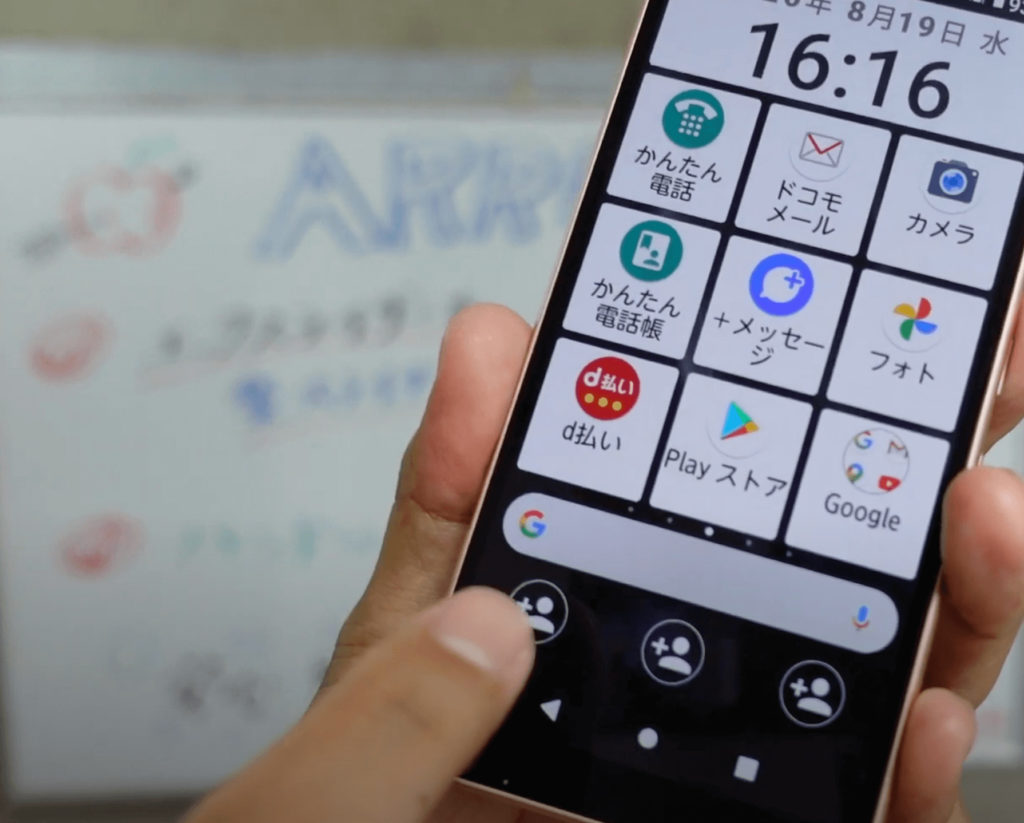
上の写真の指が指し示している位置に3人の人物を登録できる「短縮ダイヤル」機能もあります(シンプルモード時のみ)。
ガラケー時代にこの機能を使っていた人も多いのではないでしょうか?
日常的に連絡をする人はだいたい3人くらいなので、ここに登録しておけば直接アクセスできます。
いま思えば、とても便利な機能なのにスマホに搭載されてないのがむしろ不思議なくらいです。
拡大機能(エクスライダー)がどの画面でも使える

本体の裏側にあるこのボタンを使った拡大機能「エクスライダー」を紹介します。
この機能は他のスマホにはついていない「ARROWS Be4だけの機能」なので最初は驚きました。
このボタンは「カチッ」と押し込めるボタンではなくタッチ式の触るだけのボタンです。
- 拡大機能
- スクロール機能
の2つを紹介します。
どんな画面でも5倍まで拡大できて便利
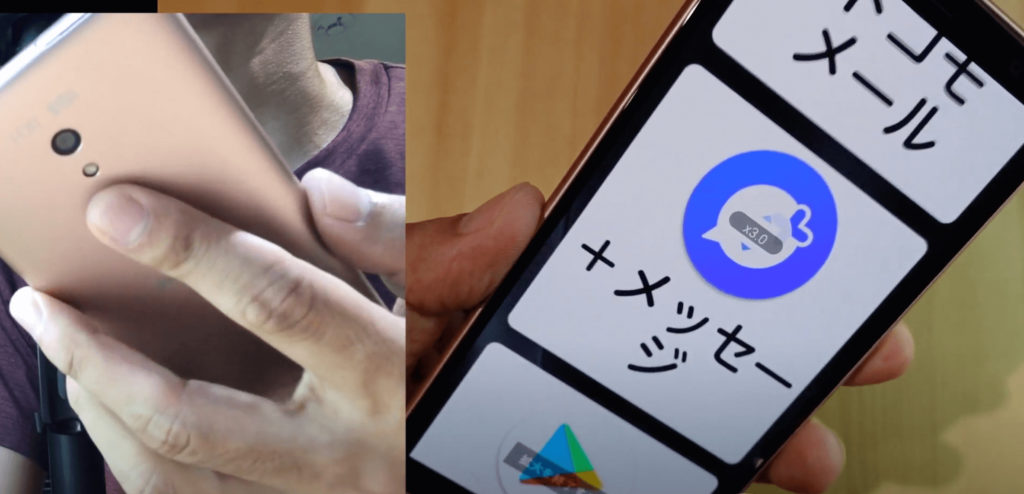
上の写真のように、裏側のボタンを全て覆うと、本体に倍率表示が出現します。
そのまま指を上にずらすと5倍までズームできるので、どんなに小さな字でも読むことができるでしょう。
指を下にずらすと倍率を下げられ、画面が大きすぎるときに調節できます。
ダブルタップで機能を解除できます。
文章では説明が難しいので、動画の該当部分を貼りますのでちらっとでもご覧ください。
スクロール機能
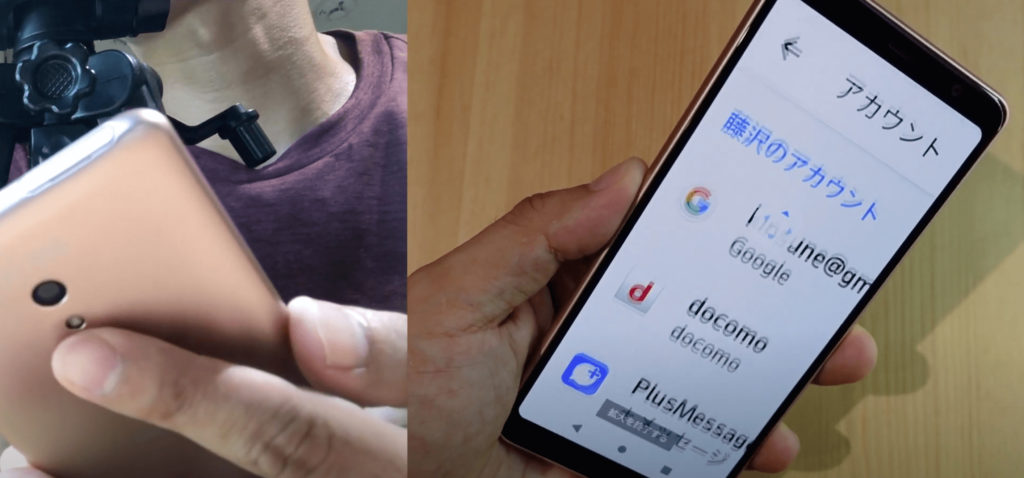
指を覆ったあと、指を上下左右に動かすとそのままスクロールできます。(これも上の動画で確認するとわかりやすいです)
ズーム機能で5倍とかにしてしまうと画面が大きすぎてほとんど文字が読めないので、スクロール機能を活用すれば画面全体を確認できます。
ハンドソープで洗えて感染症対策もバッチリ
ARROWS Be4は驚きの「ハンドソープで洗えるスマホ」です。
感染症対策はもちろんのこと、スマホ表面に付着してる可能性が高い雑菌やバイキンを一網打尽にできるので安心です。
もちろんウェットティッシュでの掃除にも対応してますが、ハンドソープで洗える方がより清潔です。
富士通のホームページに「洗い方」があります

僕が今回驚いたのは「富士通(このスマホを作っている会社)のホームページに『洗い方』のページが用意されていること」です。
「スマホをハンドソープで洗う」のはあまり馴染みのない行為ですが、ホームページに掲載されていると「普通のことなのかな」と錯覚してしまうから不思議です。
実際にハンドソープで洗ってみました

ということで実際に洗ってみました。
動画内で洗っている映像はあるのですが、本当にただハンドソープと水道の水でスマホを洗ってるだけなので、見なくてもいいですw
洗ってみた感想は「最初に水に晒すのはすごく怖い」「こんなに硬くてツルツルなものをハンドソープで洗うのは違和感がある」ことでした。
とあるネット記事などでは「スマホの表面には、便座よりも多くの雑菌がいる」と言われたりもするので、スマホをハンドソープで洗うのはあながち的外れでもないのかなと思ったりります。
正直微妙な2つの機能
ここまでは「この機能がいいよ!」という点を紹介してきたのですが、ここで「この機能は正直、微妙だった」という点をお伝えします。
とはいっても「だからARROWS Be4は買わない方がいい」というわけではありません。
ARROWS Be4の価値はシンプルモードとそのコスパの良さでほぼ完結しているので。
ただこれらに期待してARROWS Be4を買うようなことがあれば「その機能にはそれほど期待しないほうがいい」と言いたくなるものを2つ紹介します。
ポートレートモードはほとんど使えない
ポートレートモードとは「画面の手前の対象物にピントを合わし、背景をぼかして撮影する」というカメラ機能です。
いいポートレートモードだと、対象がクッキリ写され、一眼レフ風のいい感じの写真がカンタンに撮れます。

これがARROWS Be4のポートレートモードで撮影した写真ですが、正直微妙です。
一応、カメラで「ポートレートモード」に設定できるんですが、ほとんど背景がボケる気配がありません・・・。
「それは撮影者が下手だから」
という意見も聞こえてきますが、一応、上の写真以外の複数のシチュエーション(対象と背景の距離がポートレートモードでは重要)で試しましたが、満足のいく「いい感じの写真」はほとんど撮れませんでした。
そもそも「撮影者の技術が低くてもいい感じの写真が撮れる」のがポートレートモードの特徴なので、僕ががんばってもいい写真が撮れない時点で、ARROWS Be4のポートレートモードは期待できないなと結論づけました。
もし「ハイスペックスマホやiPhoneのようなポートレートモードが撮りたい!」
→「ARROWS Be4にもポートレートモードがついてるじゃないかい!」
→「ARROWS Be4を買って私もオシャレな写真が撮りたい!」
という方がいたら止めてあげてください。
らくらくコミュニティでSNSへの抵抗がなくなるわけではない
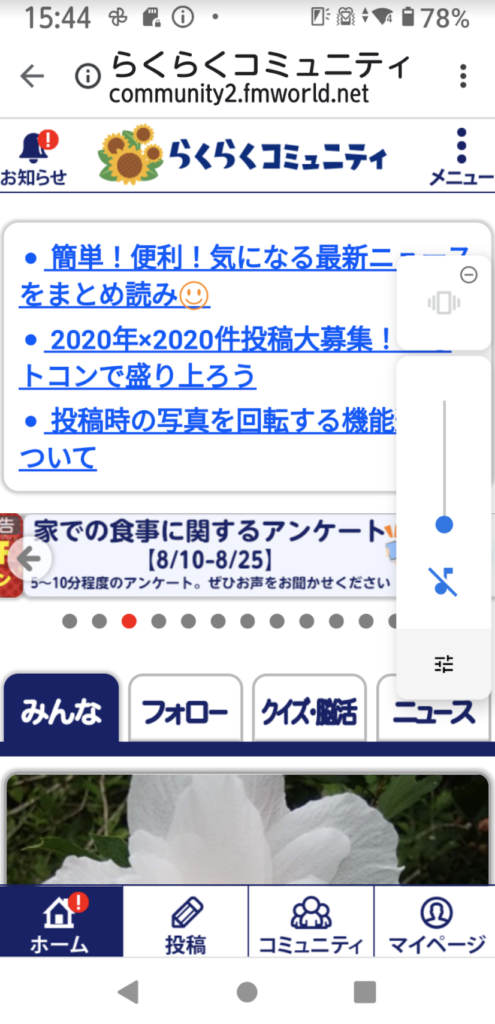
2つめの「これは微妙かも」と思った機能は「らくらくコミュニティ」です。
スマホの機能といえばSNSですが、シニア世代は「難しい」「怖い」という理由でSNSに拒絶反応を示す人が多数です(僕の親もそうです)。
しかし「らくらくコミュニティ」は、
- 見やすい画面
- 大きい文字
- カンタン操作
で、SNSデビューがしやすい!という機能です。
しかし正直、もともとSNSに拒否反応を持ってる人が「らくらくコミュニティ」だから他人と繋がるとは思えません。
SNSはそもそも「仲のいい友人や家族と繋がりたい」というのが基本的な欲求なので、本当にSNSをしたい人はインスタグラムやFacebookに取り組みます。
それらに取り組んでいない人が、友人がいる可能性の少ない「らくらくコミュニティ」を好きになる可能性はかなり低いです。
ARROWS Be4はベースの機能だけで十分魅力的です。
まとめ:23,760円という価格でこの機能は魅力的
ARROWS Be4の価格は23,760円です。
10万円超えの機種もある中でこの価格は非常にコスパが良いです。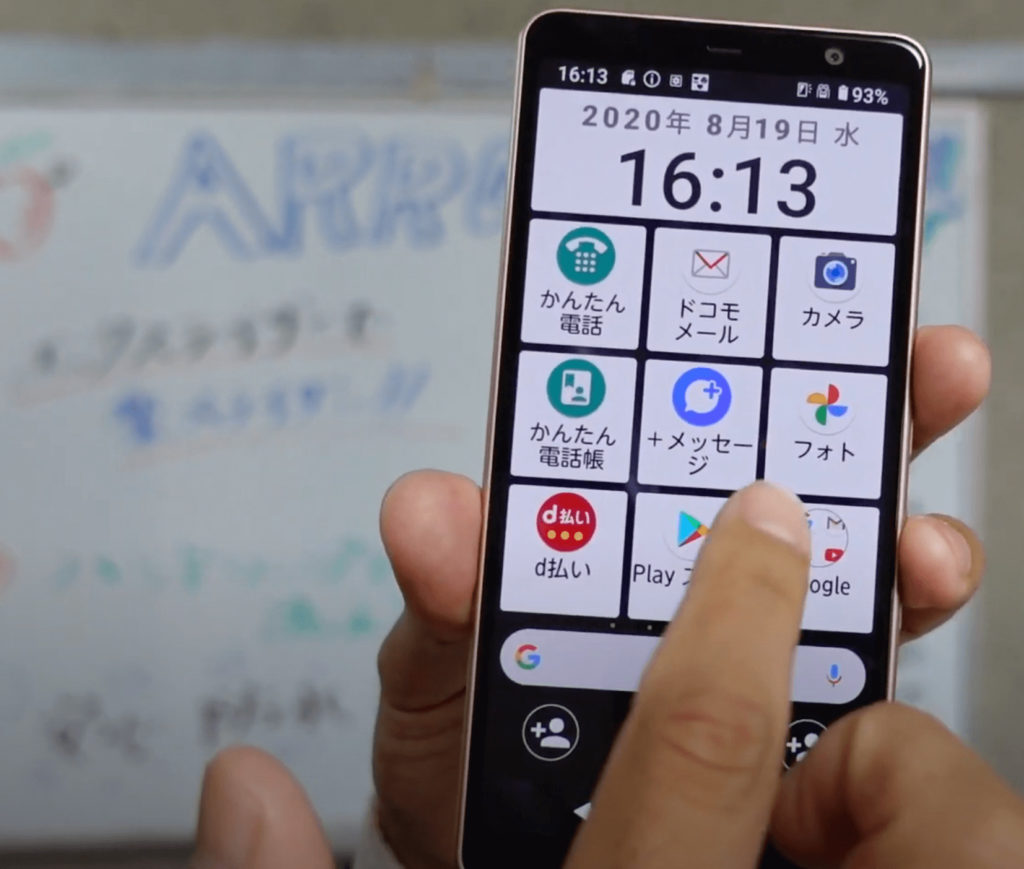
上記の「シンプルモード」での操作に魅力を感じるのであれば、買って間違いなしの機種です。
それ以外に紹介したものはよくも悪くも「おまけ」的な機能なのであまり購入を左右するほどではないです。
ぜひ「シンプルモード」を使いこなして、快適なスマホライフを送ってくださいね!
ちなみに…約4,000円は必ず安くなるオンラインでの契約がおすすめです
- 事務手数料なし(3,850円お得)!
- お店独自の手数料なし(最大1万円程度)!
- オプション・しつこい営業なし!
- 来店・待ち時間なし!
\手数料3,850円が無料/
商品の在庫は一覧ページでサクッと確認できます!
お店に行く必要もなければ待ち時間もなく、よけいな営業を受けることもありません。
誰でも楽に節約できるので、ぜひ試してみてください〜!
こんな記事もおすすめ




